Come alzare il volume di una canzone
Ultimamente hai scaricato da Internet un paio di brani in MP3 che sembrano avere un volume troppo basso? Vorresti poter aumentare il livello dell’audio di questi file senza fatica e senza influire in maniera troppo negativa sulla qualità finale? Allora lascia che ti dia io qualche utile ditta. Se mi concedi qualche minuto del tuo tempo libero posso infatti spiegarti come alzare il volume di una canzone.
Per riuscirci, te lo anticipo subito, hai bisogno di alcuni appositi programmi, disponibili sia per Windows che per macOS e Linux. Agiscono andando a intervenire sul volume dei brani riprodotti, portandolo a un livello superiore e offrendo pertanto la possibilità di poterli ascoltare senza dover sforzare troppo l’udito, in special modo quando ci si ritrova a riprodurre una playlist con tante canzoni.
Qualora poi non ti andasse di utilizzare dei programmi “veri e propri”, potrai sempre affidarti a dei servizi online ad hoc, in grado di funzionare da qualsiasi computer e browser Web, senza contare che l’operazione è fattibile anche da smartphone e tablet, mediante app dedicate per Android e iOS/iPadOS. Trovi spiegato tutto qui sotto.
Indice
- Come aumentare il volume di una canzone
- Come alzare il volume di una canzone online
- App per alzare il volume di una canzone
Come aumentare il volume di una canzone
Tanto per cominciare, andiamo a scoprire come aumentare il volume di una canzone agendo da computer, adoperando dei software utili allo scopo designati per Windows, macOS e Linux. Li trovi segnalati ed esplicati proprio qui di seguito.
Audacity (Windows/macOS/Linux)
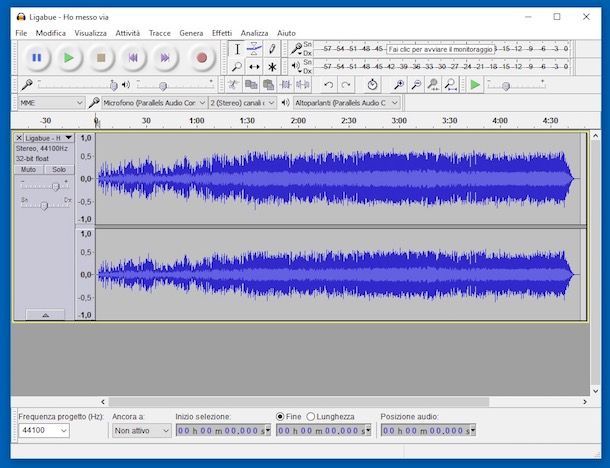
Se ti stai chiedendo “come posso alzare il volume di una canzone?, ti rispondo che la prima soluzione che a parer mio faresti bene a prendere in considerazione è Audacity. Non ne hai mai sentito palare? Strano, è molto famoso. Ad ogni modo, non c’è problema, rimediamo subito: si tratta di un editor audio gratuito e open source, pieno zeppo di interessanti funzionalità e filtri che lo mettono praticamente sullo stesso livello dei più blasonati software a pagamento. Funziona su Windows, macOS e Linux.
Per scaricare e installare Audacity sul tuo computer, visita il relativo sito Web e attieniti alle istruzioni che ti ho fornito nella mia guida specifica. Successivamente, avvia Audacity, fai clic sul menu File situato in alto a sinistra, scegli da esso la voce Importa, clicca sulla dicitura Audio e seleziona il file audio presente sul tuo computer su cui ti interessa andare ad agire.
Attendi poi qualche istante affinché risulti visibile il tracciato del file. Intervieni, dunque, sul cursore per impostare il volume che è situato nella parte sinistra della finestra sulla barra di regolazione con i simboli (-) e (+): spostalo verso destra per incrementare il livello dell’audio.
Una volta completate le modifiche, premi sul pulsante Play che si trova nella parte in alto della schermata di Audacity per riprodurre il file audio e verificare che il risultato finale ottenuto sia soddisfacente.
Se ti reputi soddisfatto, clicca sul menu File, seleziona da esso la voce Esporta audio, scegli dove salvare il brano appena regolato, quale nome vuoi assegnarli e il formato e clicca sul tasto Salva. Per ulteriori approfondimenti in merito al funzionamento del software, ti consiglio la lettura della mia guida su come usare Audacity.
Altri programmi per aumentare il volume di una canzone

Nel caso in cui quanto ti ho già proposto per alzare il volume di una canzone non ti avesse del tutto convinto, valuta di affidarti alle altre soluzioni di questo tipo che trovi nell’elenco sottostante. Mi auguro vivamente possano soddisfarti.
- WavePad (Windows/macOS) — è un ottimo software al quale puoi affidarti per alzare il volume di una canzone. Si tratta in realtà di un programma tuttofare per quel che concerne l’editing dei file audio. Consente infatti di tagliare i brani musicali, di registrare clip audio e di apportare svariate altre modifiche, come quella in questione. È gratis e funziona sia su Windows che su macOS.
- mpTrim (Windows) — si tratta d un programma gratuito che permette di modificare i brani in formato MP3 rimuovendo i silenzi indesiderati presenti in essi, applicando effetti di fade-in e fade-out e regolando il volume delle canzoni. È leggerissimo e non ha bisogno di installazioni per funzionare. È solo per sistemi operativi Windows.
- MP3Gain Express (macOS) — si tratta di un software gratuito e open source per macOS (anche se non ottimizzato per i chip Apple Silicon, es. M1, e non più sviluppato attivamente da tempo). Consente di regolare (o meglio di normalizzare) il volume dei file in formato MP3 in pochi clic.
Come alzare il volume di una canzone online
Nel caso in cui non avessi voglia di scaricare e installare nuovi software sul tuo computer o qualora fossi impossibilitato a farlo, valuta di alzare il volume di una canzone online, ricorrendo all’uso di alcuni appositi servizi Web, come quelli di seguito segnalati. Puoi avvalertene direttamente dalla finestra del browser, a prescindere dal sistema operativo in essere.
MP3Louder
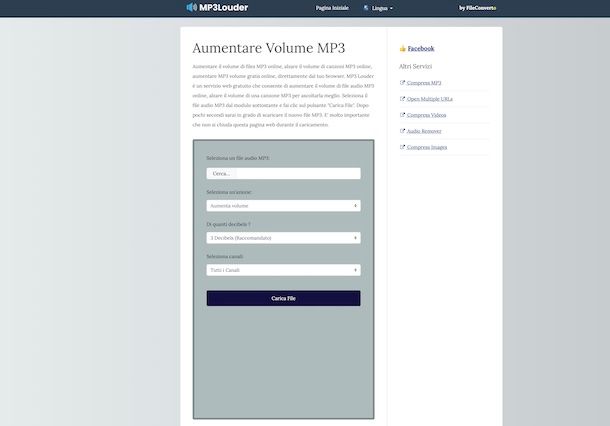
MP3Louder è un ottimo servizio online grazie al quale è possibile alzare il volume di una canzone in un battibaleno. È gratuito, non richiede registrazione e, come intuibile dal nome stesso, consente di agire sui file MP3 incrementandone il volume, decidendo esattamente di quanti decibel e su quali canali, senza dover disporre di competenze tecniche particolari. Inoltre, non vengono applicati limiti stringenti in merito al peso massimo degli elementi che si possono caricare.
Per poterti avvalere di MP3Louder, collegati in primo luogo al sito Internet del servizio, fai clic sul bottone Cerca che trovi sotto la voce Seleziona un file audio MP3 e seleziona il brano su cui andare ad agire.
Mediante il menu a tendina Seleziona un’azione che si trova più in basso seleziona l’opzione Aumenta volume, indica di quanti decibel desideri incrementare il livello dell’audio scegliendo l’opzione che preferisci dal menu Di quanti decibels? collocato ancora più sotto e seleziona i canali tramite il menu Seleziona canali.
Per concludere, fai clic sul pulsane Carica File posto a fondo pagina e attendi che il tuo file audio venga elaborato dal servizio. A processo ultimato, clicca sul collegamento Download File che ti verrà mostrato in cima, in modo da scaricare sul tuo computer la versione corretta del brano. La canzone verrà salvata nella cartella Download del computer (se non hai apportato modifiche alle impostazioni di default del browser).
Altre soluzioni per alzare il volume di una canzone online

Stai cercando altre soluzioni online grazie alle quali poter alzare il volume di una canzone? Allora da’ uno sguardo a quelle che trovi nel seguente elenco. Spero vivamente possano esserti d’aiuto.
- Cambia volume di 123apps — servizio online che consente di incrementare il volume dei file audio che gli vengono dati “in pasto” in maniera rapida e indolore, come si suol dire. Supporta tutti i più diffusi formati audio e si possono caricare elementi aventi un peso massimo di 10 GB. È gratis e la registrazione non è obbligatoria, ma creando un account e sottoscrivendo l’abbonamento a pagamento (con prezzi a partire da 6 euro/mese) si può avere accesso a funzioni aggiuntive.
- AudioTrimmer — ulteriore servizio Web grazie al quale è possibile alzare il volume di una canzone dalla finestra del navigatore, senza disporre di conoscenze tecniche. Supporta i file MP3 e tutti quelli più diffusi e consente di caricare elementi aventi un peso massimo di 100 MB. È gratis e non bisogna creare un account.
- Audioalter — si tratta di un altro servizio online per regolare il volume dei file audio, anche andandolo ad aumentare, andando a impostare i decibel secondo esigenza. Si possono caricare file con un peso massimo di 50 MB. È gratis e non è richiesta la registrazione di un account.
App per alzare il volume di una canzone
Se non hai il computer a portata di mano o comunque se non ne preferisci l’uso, valuta di affidarti a una delle app per alzare il volume di una canzone segnalate di seguito. Sono fruibili sia su Android che su iOS/iPadOS.
Editor di musica e suoni (Android)
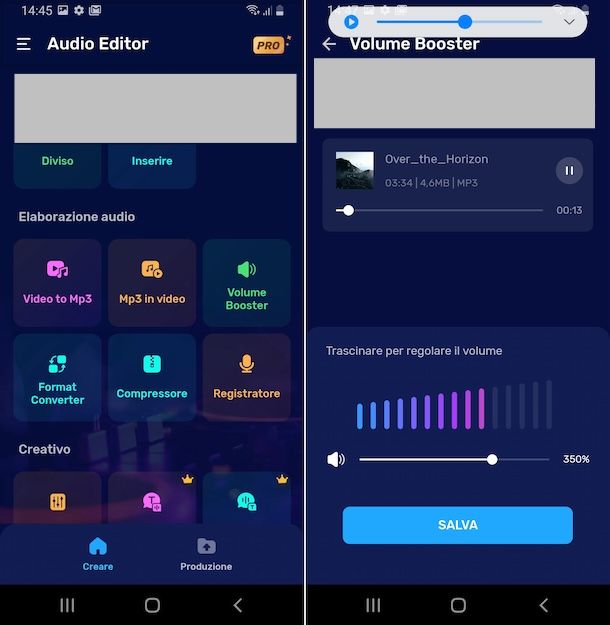
Se possiedi un dispositivo Android, puoi usare l’app Editor di musica e suoni per compiere l’operazione oggetto di questo tutorial. Si tratta di una soluzione mediante la quale è possibile manipolare i file audio in vari formati, andando a unirli, suddividerli, mixarli, equalizzarli, modificarne il volume ecc. I file di output vengono salvati nel formato MP3. Di base è gratuita, ma vengono proposti acquisti in-app (con prezzi a partire da 1,69 euro) per sbloccare tutte le funzionalità.
Per scaricare e installare Audio Editor Pro, visita la relativa sezione del Play Store (oppure rivolgiti a store alternativi) e fai tap sul tasto Installa. In seguito, avvia l’app sfiorando l’icona che è stata aggiunta alla home screen e/o al drawer.
Una volta visibile la schermata di Editor di musica e suoni, premi sul pulsante Inizio e rifiuta il passaggio alla versione a pagamento (se non ti interessa), dopodiché fai tap sul pulsante Volume Booster, seleziona il file audio relativamente a cui desideri intervenire (concedi i permessi richiesti, se necessario) e premi sul tasto Prossimo in alto a destra.
Fatto ciò, sposta verso destra il cursore sulla barra di regolazione Trascinare per regolare il volume situata in basso sino a ottenere il risultato desiderato. Mediante il player situato in alto puoi ascoltare in anteprima il risultato delle modifiche.
Quando ti reputi soddisfatto, fai tap sul tasto Salva a fondo schermata e, una volta elaborato l’audio, premi sul tasto Condividere e indica l’app o la posizione in cui salvare il file finale tramite il menu proposto.
Hokusai Audio Editor (iOS/iPadOS)
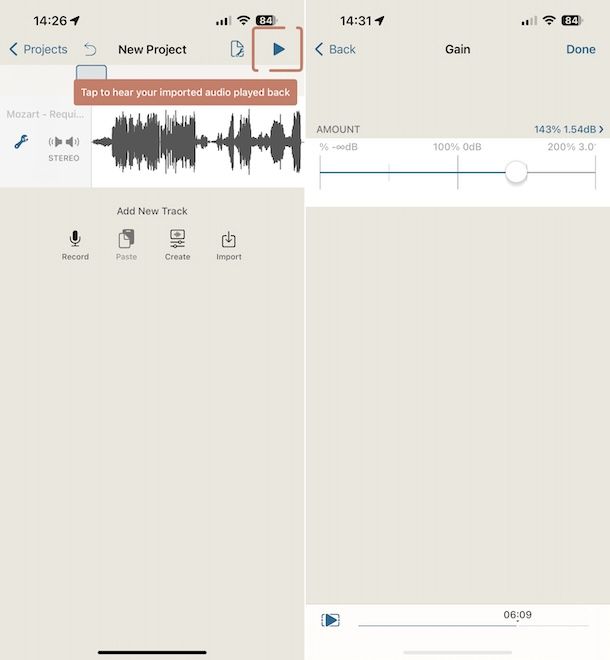
Se stai usando un iPhone o un iPad, per alzare il volume di una canzone ti consiglio di utilizzare l’app Hokusai Audio Editor. È specifica per iOS/iPadOS, di semplice impiego e supporta tutti i principali formati di file musicali, intervenendo su di essi in vari modi: unendoli, tagliandoli, incrementando il livello del volume ecc. I file di output vengono salvati nel formato M4A. Di base è gratis, ma vengono proposti acquisti in-app (al costo di 5,99 euro) per sbloccare tutte le funzioni disponibili.
Per scaricare e installare Hokusai Audio Editor sul tuo dispositivo, vista la relativa sezione dell’App Store, premi sul tasto Ottieni, poi su quello Installa e autorizza l’operazione mediante Face ID, Touch ID o password dell’ID Apple. In seguito, avvia l’app sfiorando l’icona che è stata aggiunta alla home screen e/o alla Libreria app.
Ora che visualizzi la schermata principale di Hokusai Audio Editor, premi sul tasto (+) in alto a destra per avviare la creazione di un nuovo progetto, fai tap sull’icona Import (concedi i permessi necessari, se richiesto) e seleziona il file audio di riferimento agendo dalla scheda Music library per prelevarlo dalla libreria dell’app Musica, oppure dalla scheda Services per selezionare brani dalla memoria del dispositivo o da servizi di cloud storage abilitati nell’app File.
A questo punto, effettua un doppio tap sul tracciato del brano per selezionarlo, scegli l’opzione More dal menu che compare e seleziona la dicitura Gain dalla schermata successiva.
Dopo aver compiuto i passaggi di cui sopra, sposta verso destra il cursore che trovi sulla barra di regolazione Amount per definire di quanti decibel incrementare il volume. Se lo ritieni opportuno, puoi modificare il tipo di andamento dell’incremento, facendo tap sulla voce db a destra e scegliendo l’opzione che preferisci dal menu proposto. Premendo sul tasto Play in basso puoi ascoltare un’anteprima del risultato ultimo. Se ti reputi soddisfatto, sfiora la dicitura Done in alto per confermare le modifiche.
In conclusione, fai tap sull’icona com il foglio con la chiave inglese in alto a destra, sulla voce Share audio che trovi nel menu che compare e indica l’app o la posizione in cui esportare il brano di output, oppure decidi di usare AirDrop per trasferire il file su un altro dispositivo Apple.

Autore
Salvatore Aranzulla
Salvatore Aranzulla è il blogger e divulgatore informatico più letto in Italia. Noto per aver scoperto delle vulnerabilità nei siti di Google e Microsoft. Collabora con riviste di informatica e cura la rubrica tecnologica del quotidiano Il Messaggero. È il fondatore di Aranzulla.it, uno dei trenta siti più visitati d'Italia, nel quale risponde con semplicità a migliaia di dubbi di tipo informatico. Ha pubblicato per Mondadori e Mondadori Informatica.






